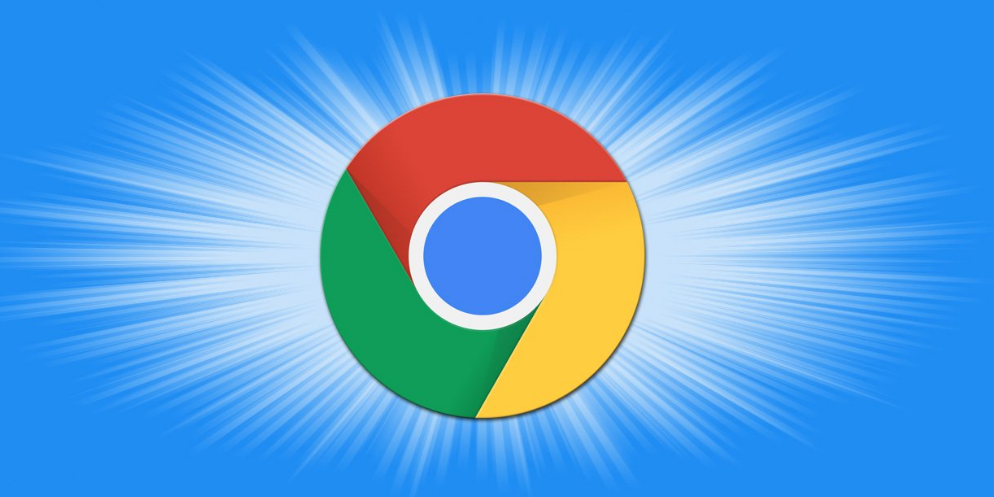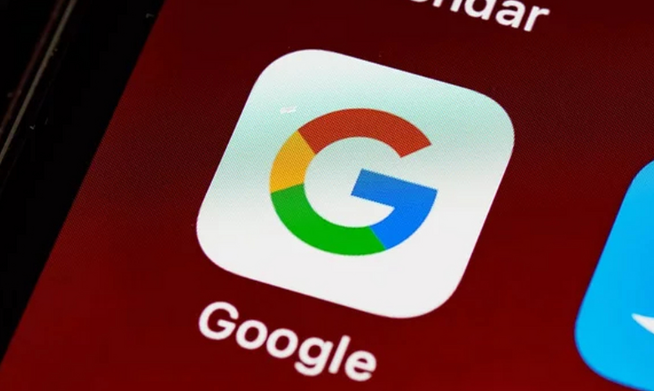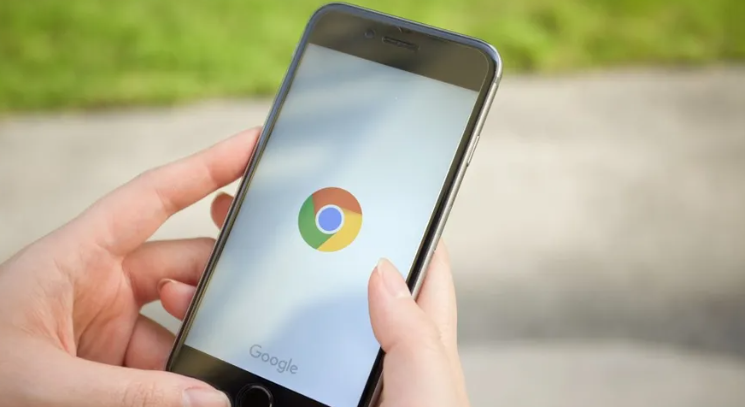Chrome浏览器插件运行效率提升方法

1. 合理管理插件数量与使用状态:定期审查已安装插件,删除长期不用或功能重复的插件,避免多个同类插件同时运行占用过多资源。在Chrome浏览器中,点击右上角三个点,选择“更多工具”-“扩展程序”,可进入插件管理页面进行操作。对于暂时不用的插件,可选择禁用而非卸载,在需要时再启用,减少插件在启动时占用的资源,提高浏览器整体响应速度。
2. 优化插件权限设置:安装插件时,仔细查看其所需权限,只授予必要权限。比如一个仅用于管理书签的插件,无需给予其访问所有网页数据的权限。在插件管理页面,点击每个插件下方的“详情”按钮,可查看和调整其权限,降低安全风险的同时,也能减少因权限过多导致的资源消耗。
3. 及时更新插件版本:开发者会不断优化插件性能和修复问题,及时更新插件可获取更好的性能和兼容性。在插件管理页面,若插件有可用更新,会显示“更新”按钮,点击即可进行更新,确保使用最新版本的插件。
4. 限制插件资源使用:部分插件可能会在后台占用大量内存或CPU资源,可在插件管理页面,点击插件的“详细信息”或“选项”按钮,查找是否有相关的资源限制设置选项,对其进行合理限制,防止其过度消耗系统资源。
5. 延迟加载与按需加载非关键功能:分析插件功能,将一些非立即需要的功能延迟加载。例如,若插件有复杂的设置页面,而用户初次使用时可能只需基本功能,可将设置页面相关脚本和样式延迟到用户点击设置按钮时再加载,减少插件初始加载资源消耗,提高启动速度。还可按需加载资源,根据用户操作决定是否加载某些资源,如插件有显示特定数据图表功能,而用户大部分时间不需要查看,可在用户触发查看图表操作时,再动态加载生成图表所需的JavaScript库和数据文件,节省系统资源。
6. 利用浏览器缓存与优化存储方式:合理设置插件缓存策略,让浏览器缓存常用且不常变化的数据和文件。例如,对于插件图标、静态CSS样式文件等,通过设置正确缓存头信息,使浏览器首次下载后,后续直接从缓存读取,减少网络请求和数据传输时间。若插件需存储数据,如用户设置、收藏信息等,要选择合适的存储方式,避免使用过多本地存储空间,对临时数据可使用内存存储,并定期清理不再需要的过期数据,合并相关数据条目,提高存储和读取数据效率。
7. 避免不必要的网络请求:使用浏览器开发者工具(按F12键打开),在“网络”面板中查看插件加载和使用过程中的网络请求,分析是否必要,有无重复请求情况。对于多次请求同一API接口的情况,可将结果缓存起来,避免重复请求。对于必须发起的网络请求,要优化请求方式和参数,尽量合并多个小请求为一个大请求,减少网络连接次数,同时根据API接口要求,只请求必要数据字段,避免获取多余数据,减小数据传输量,提高请求速度。